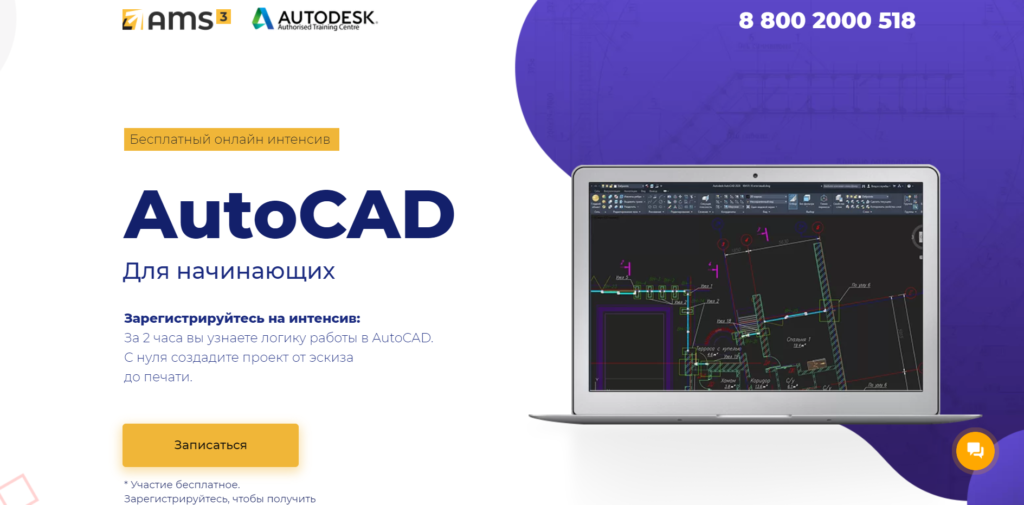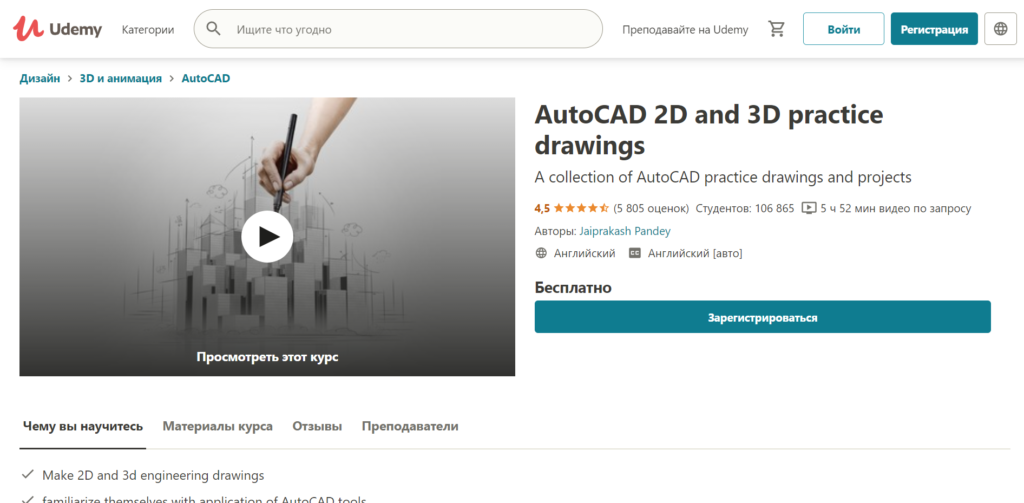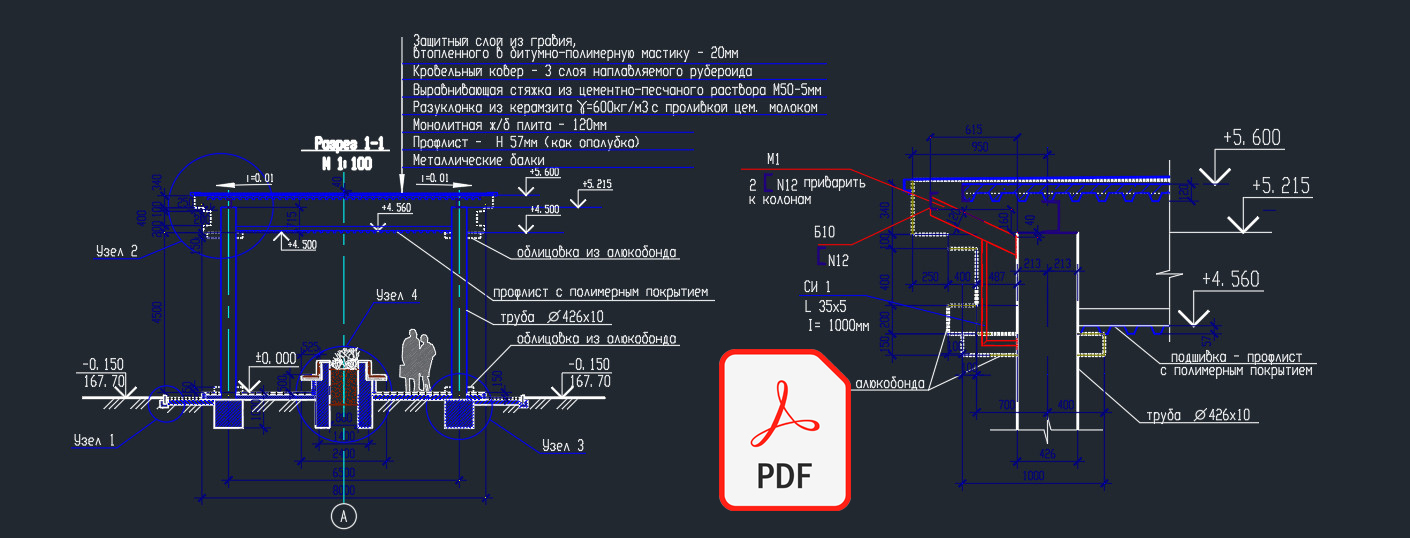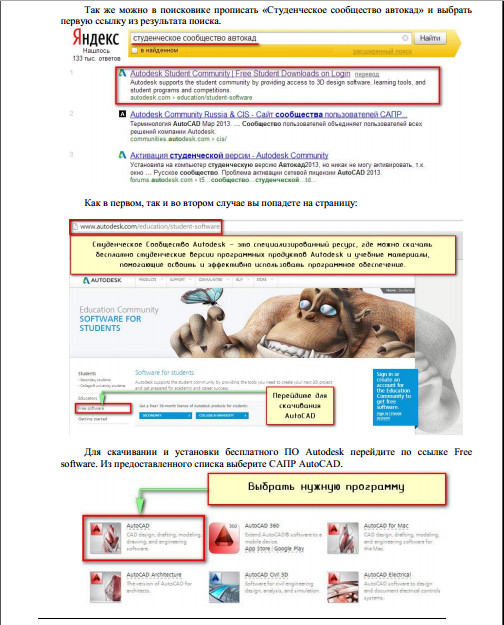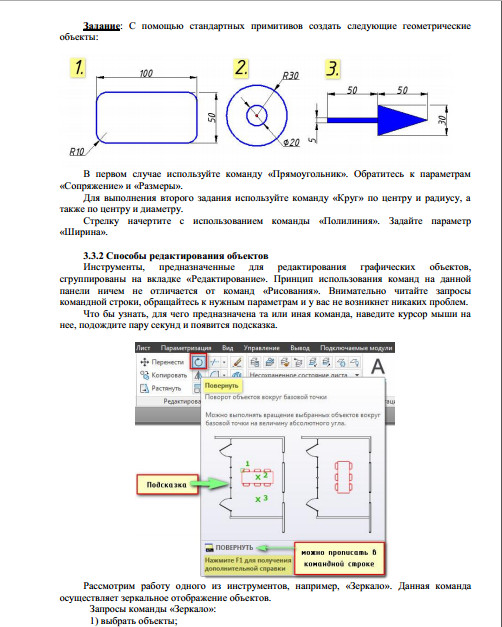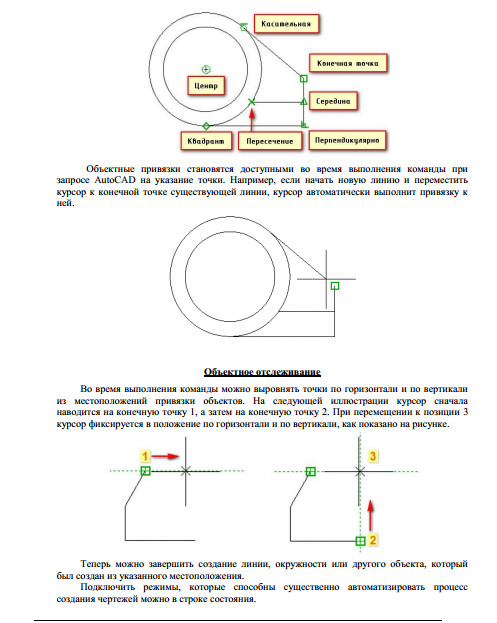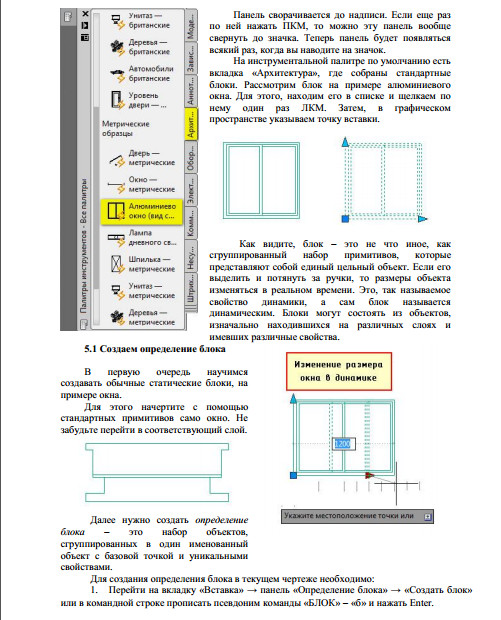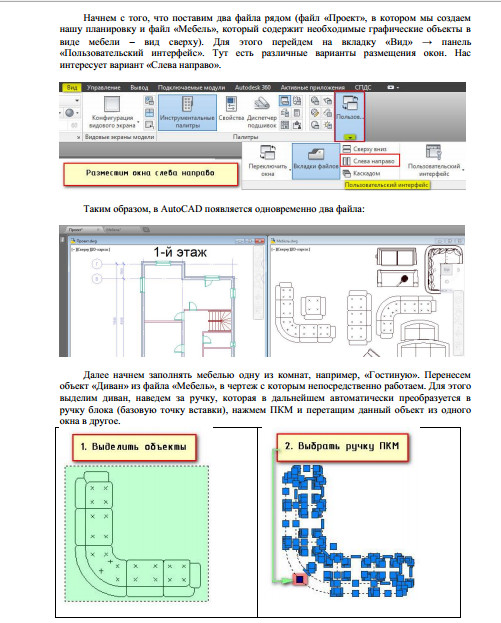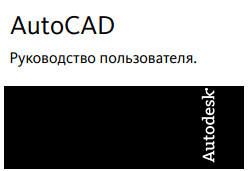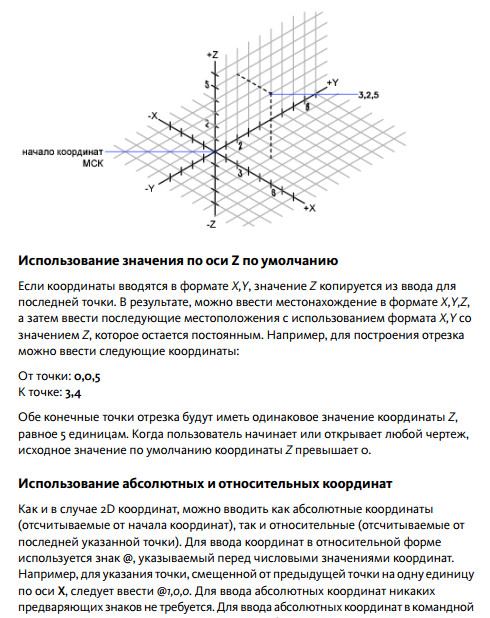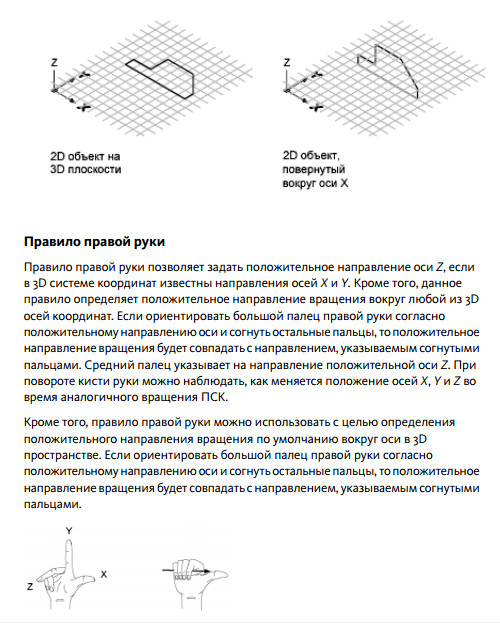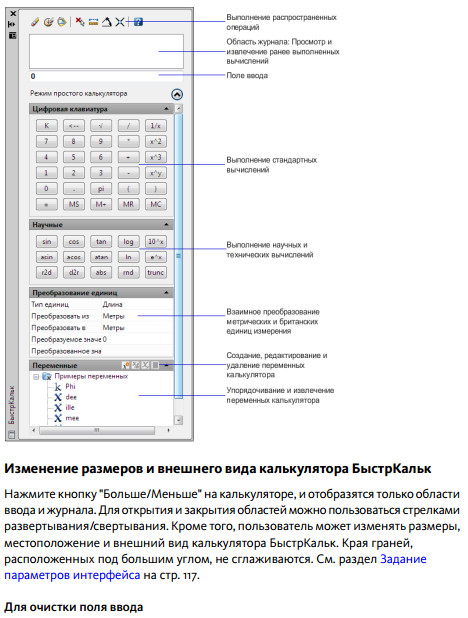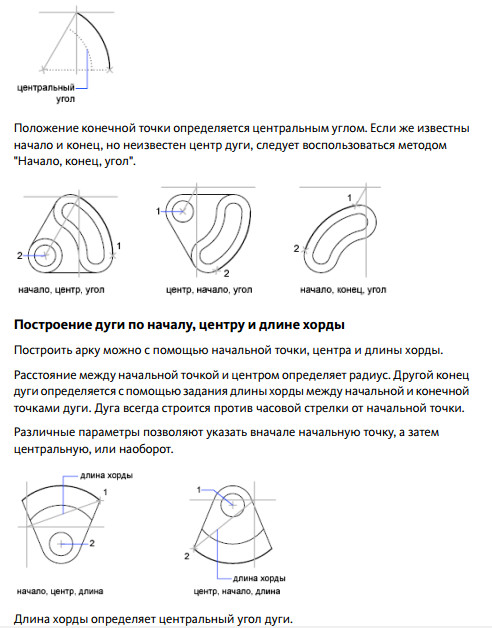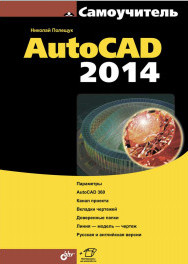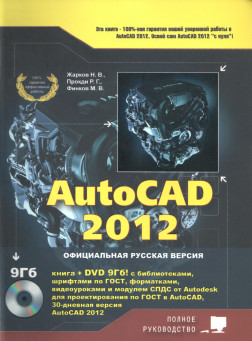автокад 2019 обучение для начинающих
Как начать работать в AutoCAD: Для чайников, пошагово
Как начать работать в AutoCAD? Интерфейс программы. Самое начало.
Итак, Как начать работать в AutoCAD? Прочитали эту фразу? Отлично! Значит, нам пора поздороваться! Доброго времени суток! Мы очень рады приветствовать Вас на нашем сайте. Отдельный раздел которого посвящен одной из самых востребованных программ в строительной отрасли всего мира. В России в том числе – AutoCAD от компании Autodesk.
Про данный программный продукт написано огромное количество статей/заметок/учебников и прочей литературы. Наш сайт не будет первым, кто научит Вас как начать работать в AutoCAD.
Видео на тему: AutoCAD для начинающих. Начало работы.
Наши статьи и учебные материалы составлены таким образом, чтобы конечный результат, направленный на освоение всех необходимых функций САПР AutoCAD был достигнут в максимально короткий срок.
С эффективной системой внедрения теоретических знаний в практическую значимость для каждого из Вас.
И самое главное – обучение на нашем сайте абсолютно БЕСПЛАТНО!
Всегда есть такие люди, которые спрашивают: «Как начать работать в AutoCAD?». Или же, не знают, как спросить и с чего начать.
Если у Вас возникнут проблемы с регистрацией или установкой программы, то обязательно прочитайте нашу статью «Регистрация на сайте Образовательного сообщества Autodesk» и «Установка AutoCAD». А пока, мы считаем что на Вашем компьютере установлена программа AutoCAD версии 2018 или ниже. Но не ниже 2013.
Как начать работать в AutoCAD? Начинаем!
И так, ищем на рабочем столе ярлык для запуска и запускаем его!
AutoCAD, довольно сложная и мощная программа, но не смотря на это она может работать и на не совсем новых компьютерах. Однако, это зависит от сложности и объема тех файлов, с которыми вы работаете.
Другими словами, если у вас большой сложный чертеж, то он будет требовать больше вычислительных мощностей от компьютера.
Но вот запуск программы – это всегда процесс не быстрый. Поэтому приготовьтесь немного подождать.
Ускорить запуск AutoCAD может установка программы на современный высокоскоростной твердотельный SSD диск.
После запуска программы Вы увидите окно программы:
Мы специально выделили разными цветами наиболее значимые элементы интерфейса окна AutoCAD. И сейчас расскажем про каждый из них. Сверху/вниз, слева/направо и по порядку! J Поехали!
Красным прямоугольником обведена кнопка вызова главного меню программы, при помощи которого Вы можете «Создать файл», Открыть существующий, Сохранить, Распечатать или Экспортировать файл чертежа в другой формат.
Например, в формат PDF, для просмотра на компьютере, где не установлен AutoCAD. Или для демонстрации заказчику. Также тут представлен список последних файлов, с которыми Вы работали, для быстрого и удобного их открытия.
Зеленым цветом выделена «Панель быстрого доступа», которая содержит команды из «Главного меню», а также другие полезные команды.
Содержимое панели можно настроить, для этого необходимо нажать на кнопку с маленьким треугольником в конце панели, направленным острием вниз.
Откроется меню адаптации панели и путем установки или снятия нужных «галочек» добавляем или убираем кнопки команд с панели.
В правой части окна заголовка находится «Облачное меню», которое позволяет получить доступ к справочной информации и «облачным сервисам» компании Autodesk.
Ниже, синим цветом, выделена «Лента команд». Автокад как и многие программы, имеет современный «Ленточный интерфейс», который позволяет оптимизировать рабочее пространство окна.
Предоставив пользователю доступ к нужным командам в минимальное количество кликов мышью.
Название «активной» ленты команд на рисунке подчеркнуто синей пунктирной линией «Главная». Нажатие на другие вкладки активизирует переход к ним.
Каждая лента команд разделена на «Области». Для примера, на рисунке голубым цветом выделена область команд «Рисование».
Названия областей подобраны не случайно.Они подсказывают пользователю, кнопки каких команд собраны на этой области.
Например, кнопки в области команд «Рисование» отвечают за создание 2D примитивов и прочих элементов (круг, прямоугольник, дуга…).
Элемент интерфейса кнопок
Отдельно хочется отметить элемент интерфейса кнопок команд, который встречается на разных областях у разных кнопок – это «маленький треугольник», направленный острием вниз.
Он говорит нам о том, что данная кнопка отвечает за несколько, логически объединенных в себе команд. Проще говоря, эта кнопка может выполнять не одну команду, а несколько.
Например, нажатие на треугольник/стрелочку возле кнопки с командой построения «Прямоугольника» открывает доступ к кнопке построения «Многоугольника» или как его сейчас именуют в AutoCAD – «Полигон».
Этот же маленький треугольник/стрелочка, который нам встречался ранее на панели быстрого доступа. Для открытия меню адаптации панели, встречается и возле названий областей команд.
Нажатие на него откроет доступ к дополнительным кнопкам, команды которых используется реже чем, те что присутствуют в области всегда.
Да, хотелось бы отметить тот факт, что не все команды присутствуют на лентах команд и панелях. Некоторые команды можно запустить из командной строки, но об этом поговорим позднее.
И так, напоминаем, мы рассматриваем «Интерфейс программы AutoCAD» на примере версии 2018. Изучив основные элементы верхней части окна программы, переходим к основному рабочему пространству программы AutoCAD.
Рабочее пространство начинается сразу после ленты команд. Его озаглавливают ярлыки или вкладки открытых файлов. Они выделены оранжевым прямоугольником на нашем рисунке.
Сколько файлов можно использовать в AutoCAD одновременно?
Автокад может работать с несколькими файлами одновременно. И вместо вкладок «Чертеж1», «Чертеж2» у Вас будут названия этих файлов.
Рабочее поле представлено «бесконечным пространством» или «пространством модели» разделенным на клеточки. Именно здесь, в пространстве модели мы будем создавать 2D примитивы, окружности и прямоугольники. Использовать инструмент «Полилиния» и, путем редактирования всего этого – получать готовый чертеж!
В правом верхнем углу рабочего поля имеется «компас». Или его еще называют «видовой куб». Он обведен фиолетовым кругом.
Также, ниже видового куба, находится дополнительная панель, которая позволяет управлять видом рабочего пространства.
В нижней части окна, находится один из самых важных элементов интерфейса – «Командная строка» или «Строка команд».
Она выделена желтым прямоугольником на нашем рисунке. Здесь можно «вручную», при помощи клавиатуры давай Автокаду команды на выполнение различных действий, будь то создание элементов или их редактирование, да и вообще, системные команды.
Также, желтым прямоугольником выделены вкладки переключения между «пространством модели» и «пространством листа».
Их мы рассмотрим в наших следующих статьях. Как и выделенную красным цветом панель, где есть кнопки включающие или отключающие дополнительные режимы моделирования.
На этом наша статья подошла к завершению. Мы рассмотрели интерфейс программы AutoCAD, познакомились с основными понятиями окна программы.
И теперь уже знаем, где и чего «нажимать»! Теперь можете попробовать самостоятельно пощелкать мышью выбирая различные команды построения элементов.
А в следующей статье мы подробно рассмотрим команды создания 2D элементов чертежей.
Обучающие курсы AutoCAD
Подробный курс видеоуроков по автокад, поможет начинающим пользователям быстрее овладеть программой, а более опытным даст ценную информацию по ускорению и повышению качества работы. Выделите часть своего времени на получение ценных знаний и освойте широкий функционал этой профессиональной системы проектирования.
Основы AutoCAD
Как следует из названия, данный курс предназначен для начинающих пользователей, которые ещё не работали в программе, либо пользовались ей поверхностно. Пройдя данное обучение, вы познакомитесь с основными функциями среды и научитесь создавать собственные проекты с нуля. Весь курс длиться 3 часа 20 минут, и состоит из 17 видеоуроков, которые откроют вам двери в чудесный мир автокада.
Детальный обзор курса и грядущих уроков. Рекомендуем ознакомиться, чтобы иметь представление о дальнейшем обучении.
Основные тезисные моменты процесса создания планировок в среде автокад.
В данном уроке вы узнаете о самых популярных инструментах рабочей панели.
Скачать весь курс «Основы AutoCAD»
Использование AutoCAD на 100%
Продвинутый курс для пользователей, имеющих опыт работы с программой. Поможет значительно ускорить создание проектов, путем внедрения автоматизации в рабочий процесс. Включает в себя 100 уроков, а также 2 мастер-класса и 4 мини-курса, нацеленные на повышение вашей продуктивности. Смотрите видеоуроки, закрепляйте полученные знания на практике и становитесь востребованным, квалифицированным специалистом.
Из чего состоит лента меню. Обзор структуры и настроек инструментов.
Описание процесса открытия и создания файлов в программе AutoCAD.
Какие существуют способы выделения объектов на чертеже.
Скачать весь курс «Использование AutoCAD на 100%»
3D визуализация
Создание трехмерных моделей от А до Я. Данный курс уроков, поможет вам быстрее освоить многочисленные инструменты 3D-моделирования среды автокад. Обучение состоит из 34 лекций, общей продолжительностью 3 часа 50 минут.
Учимся эффективно использовать палитру материалов.
Как производить детальную настройку материалов для вашей трехмерной модели. Смотрим и повторяем.
Из данного видеоурока вы узнаете, как создавать 3D-блоки, вставлять мебель с помощью внешних ссылок, а также наносить материалы на объекты и переносить из одного документа в другой.
Скачать все уроки по 3D-визуализации
Скачать все курсы в формате ISO
Список материалов:
Курс «Использование AutoCAD на 100%»
Бонус «Практика по 2D и 3D моделированию»
Мини-курс «Получение информации из чертежа».
Мини-курс «Быстрая работа в AutoCAD.»
Мастер-класс по работе с листами.
Мастер-класс по подсчету объемов работ.
Курс «Создание Рабочей Документации из 3D модели»
Курс «Фотореалистичная визуализация в AutoCAD»
Бонус «Т-инструменты»
Бонус «Создание 2D блоков из 3D модели»
Бонусный курс «Создание проекта от идеи до печати»
Коллекция 3D блоков
Бонус «Облачный сервис Autodesk 360»
Бонус «Анимация в AutoCAD»
Самоучитель Автокад
Предлагаю пройти бесплатное обучение Автокаду самостоятельно с нуля по видео самоучителю, который также снабжен иллюстрированными статьями. Материал его систематизирован и имеет четкую структуру, затрагивающую все дисциплины черчения. Самоучитель Автокад не оставит равнодушным ни инженера, ни архитектора (студента заочника), так как затрагивает основные аспекты работы в Автокаде в тех или иных сферах деятельности.
Данный самоучитель по AutoCAD подойдет как для начинающих пользователей, которые решили освоить Автокад с нуля, так и давно работающих в нем.
Я предлагаю вам не базовый бесплатный самоучитель по Автокад, а полный профессиональный видео самоучитель! Хотите бесплатно обучиться работать в Автокаде, то вы на верном пути.
Практическое обучение программе Автокад на различных дисциплинах черчения
Так же я не стал останавливаться только на двухмерном проектировании в Автокад и выпустил самоучитель по Автокад 3D «Модель кухни».
Ниже вы найдете краткое описание самоучителей и ссылки-картинки на них.
Бесплатный самоучитель «План дома в Автокаде» от эскиза до печати (краткое описание)
Для выполнения расчетно-графической работы «План дома в Автокаде» в полном объеме обучающему необходимо изучить и практически закрепить следующие темы:
В полном бесплатном курсе по Автокад мы подробно рассмотрели данные темы, а некоторые непосредственно в самоучителе.
Задача: По выданному эскизу стандартными средствами Автокада оформить архитектурные чертежи планов коттеджа.
7 бесплатных онлайн-курсов по AutoCAD
Для всех, кто хочет освоить 2D- и 3D-проектирование с нуля.
1. «Видеоуроки AutoCAD для начинающих» от учебного центра «ITРазвитие»
Этот курс видеолекций подойдёт новичкам, изучающим программу с нуля.
Всего здесь 22 видео длительностью по 5-50 минут.
Курс достаточно популярный; он собрал большое количество просмотров и положительных оценок, отзывов.
Сертификат здесь не выдаётся, обратную связь можно получить под каждым видео в комментариях.
Из интересного в программе:
Главное преимущество курса в том, что здесь большое количество времени уделяют интерфейсу. Минусы стандартны — нет ни сертификата, ни обратной связи.
2. «AutoCAD для начинающих» от AMS3
Этот интенсив на 2 часа поможет узнать логику работы в AutoCAD, создать проект от эскиза до печати с нуля. Обучение бесплатное, нужно только зарегистрироваться. Курс подойдёт новичкам в проектировании, руководителям и просто творческим личностям.
В программе интенсива:
Прохождение интенсива дарит скидку в 35% на общий курс по AutoCAD. Также курсом предусмотрены бонусы для скачивания — пользовательские шаблоны, автонумераторы, палитры, рамки и штампы. Сертификата нет, но куратор обязательно ответит на все вопросы.
3. «Уроки AutoCAD 3D» от Алексея Меркулова
Курс из 29 видеоуроков по 5-20 минут пригодится новичкам, более опытным пользователям, дизайнерам и просто творческим людям. Здесь нет сертификата и обратной связи, но есть уйма полезной информации по работе с программой.
Интересные темы:
Здесь можно научиться вытягиванию и лофту, узнать больше о рабочем пространстве, интерфейсе, 2D и 3D-инструментах. Курс доступен на YouTube-канале, единственный его недостаток — отсутствие сопровождения.
4. «Уроки AutoCAD» от Алексея Меркулова
Огромный курс из 246 занятий рассчитан на человека, который готов всерьёз заняться изучением этой программы. Уроки здесь разной длительности — есть как по 5 минут, так и по часу. Сертификат на YouTube-канале никто не выдаёт, также тут не стоит рассчитывать на нормальную обратную связь.
Несколько уроков из плейлиста:
Часть курса рассчитана на создание и печать чертежей. Сам материал подойдёт новичкам, которые только начинают изучение программы. Преимущество этого курса заключается в наличии огромного количества бесплатной информации. Недостаток один — нет качественного сопровождения.
5. «3D-моделирование в Автокад» от Евгения Курицина
Курс из 62 занятий по 5-15 минут подойдёт тем, кто не любит тратить лишнее время на учёбу. Короткие видеоуроки без воды и лишней информации пригодятся начинающим, а также тем, кто хочет повторить когда-то усвоенную информацию. Видео добавлены 4 года назад, но автор всё ещё отвечает на комментарии. Сертификата нет — курс доступен на YouTube-канале.
В программе есть уроки по:
Здесь можно научиться создавать замыкающие поверхности, преобразовывать тела, смещать кромки плоских граней. Курс большой, понятный и бесплатный, единственный его недостаток кроется в отсутствии качественной обратной связи.
6. «Уроки по 3D-моделированию в AutoCAD» от Дмитрия Лапина
Курс из 41 урока поможет дизайнерам, проектировщикам и просто творческим людям узнать больше о том, как моделировать самые разные вещи с помощью популярной компьютерной программы. Длительность видео разная — есть записи как по 20, так и по 60 минут. Сертификата нет, обратная связь — в комментариях.
Обучающая программа состоит из таких тем:
Этот курс станет полезным тем, кто хочет изучить разные команды (сдвиг, выдавливание, клин, лофт), научиться моделировать стержневые полусферы. Обучающий материал бесплатный, доступный на YouTube, с возможностью получить ответ на вопрос в комментариях.
7. «Практические чертежи AutoCAD 2D и 3D» от Jaiprakash Pandey
Курс рассчитан на новичков. Всего здесь 7 разделов, 42 лекции общей продолжительностью в 6 часов. Весь материал доступен на английском языке, сертификата и сопровождения нет.
В программе есть такие уроки, как:
После прохождения этого курса можно задуматься о более серьёзном, платном материале. Эти же уроки подойдут тем, кто хорошо знает английский и хочет за короткий срок научиться проектировать чертежи в популярной программе. Отсутствие перевода на русский язык — существенный недостаток, который не перекрывает даже наличие большого количество бесплатного материала.
Основатель и главный редактор проекта. Специалист в области интернет-маркетинга (SEO-продвижения и копирайтинга, в частности). Работаю онлайн с 2018 года.
Автокад книги (скачать бесплатно)
Нужна книга Автокад? Здесь вы можете бесплатно скачать самые популярные книги по AutoCAD в формате pdf для последних версий программы: самоучитель, руководство пользователя, Автокад для чайников и т.д.
1) Самоучитель AutoCAD «Создание проекта от идеи до печати» 
Краткое описание: В результате прохождения данного курса вы освоите основные принципы черчения в среде AutoCAD.
Советы по применению: рекомендуется проходить обучение по этому пособию в связке с бесплатным курсом «Создание проекта от идеи до печати» в формате видеоуроков. Курс доступен только подписчикам (получить видеоуроки AutoCAD).
2) Руководство пользователя AutoCAD (от Autodesk © ). Версия программы, для которой подходит эта книга: AutoCAD 2010-2016.
Краткое описание: Руководство пользователя AutoCAD содержит 2154 стр. и является незаменимым справочником, содержащим достоверное описание команд, инструментов и принципов работы в программе. Именно эта книга Автокад необходима для глубокого изучения программы.
Советы по применению: эта книга по Автокаду хорошо дополняет видеоуроки по 2D и 3D моделированию в программе:
3) Самоучитель AutoCAD 2014 (автор: Н. Полищук © ). Версия программы, для которой подходит эта книга: AutoCAD 2010-2016.
Краткое описание: Книга предназначена для освоения методики создания двумерных объектов и трехмерных моделей в системе AutoCAD 2014. Рассматриваются процессы параметризации, аннотирования и визуализации, средства коллективной работы с применением облачных ресурсов.
Советы по применению: эта книга хорошо дополняет бесплатный самоучитель по Автокаду, который содержит более 100 обучающих статей с практическими примерами и доп. материалом.
4) Полезные советы AutoCAD (автор: Линн Аллен © ). Версия программы, для которой подходит эта книга: AutoCAD 2015-2016.
Краткое описание: AutoCAD 2015-2016 обеспечивает повышенное удобство работы и содержит множество функций, способных вывести ваши проекты на новый уровень!
Советы по применению: рекомендуется проходить обучение по этому пособию в связке с бесплатным курсом «5 принципов работы в AutoCAD, которые должен знать каждый». Курс доступен только подписчикам (получить видеоуроки AutoCAD).
5) Полное руководство AutoCAD 2012 (автор: Н. Жарков © ). Версия программы, для которой подходит эта книга: AutoCAD 2010-2016.
Краткое описание: Эта книга по Автокаду — руководство для тех, кто хочет с нуля освоить работу с данной программой и научиться проектированию на компьютере, созданию чертежей. Написана простым и доступным языком авторами-профессионалами, чьи книги по AutoCAD пользуются неизменной популярностью как хорошие учебные пособия.
Советы по применению: эта книга хорошо дополняет бесплатный самоучитель по Автокаду, является отличным помощником при прохождении углубленного курса «Использование AutoCAD на 100%», который позволяет изучить досконально программу в сжатые сроки.